win11更新后任务栏空白怎么办? Win11系统是一款深受广大用户青睐的windows操作系统,此前大家肯定已经熟悉了win10系统,刚刚换上新系统肯定是会有各种不方便的,只需要投入更多时间熟悉的话,不少问题都是能够轻松得到解决呢。本次在win10系统的基础上增加了很多功能,近期有很多小伙伴在把系统升级到win11后开机的时候发现任务栏变成了空白了,不知道应该怎么解决这个问题,其实解决方法很简单下面小编就把win11更新后任务栏空白卡死的解决方法教程跟大家分享,希望能够对大家有所帮助。
win11更新后任务栏空白卡死的解决方法
方法一:
1、通过 Ctrl + Shift +Esc 或 Ctrl+ Alt+Delete 等方式打开任务管理器,点击文件-运行新任务。
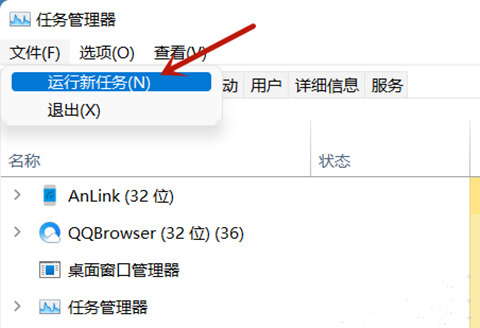
2、输入“Control”打开控制面板。
3、在时钟和区域中选择更改日期和时间,将日期尊享至9月4日或之后,关闭同步时间并重启电脑即可解决。
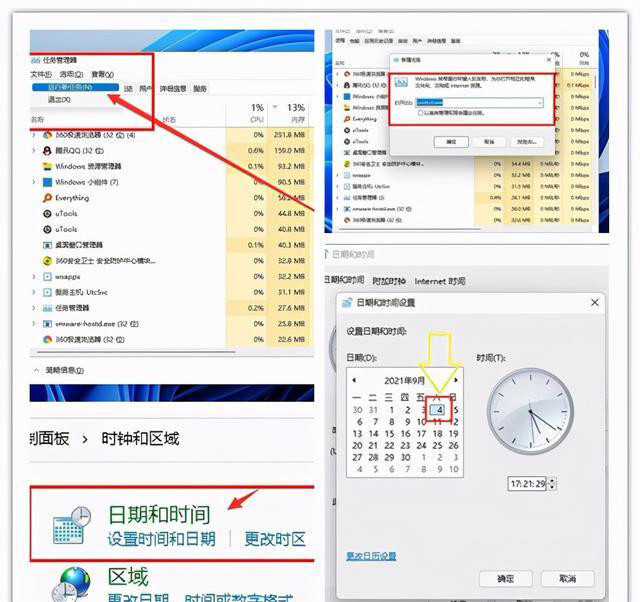
方法二:
1、按Ctrl+ Alt+Del键盘上的键,然后选择任务管理器。
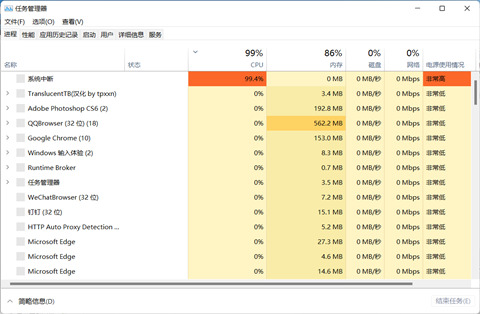
2、单击任务管理器中的更多详细信息选项。
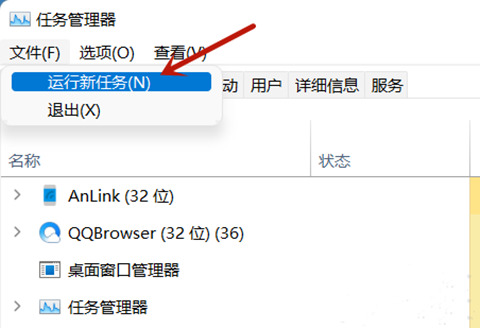
3、选择文件并选择运行新任务,如图所示。
4、键入cmd并按Enter或单击OK。
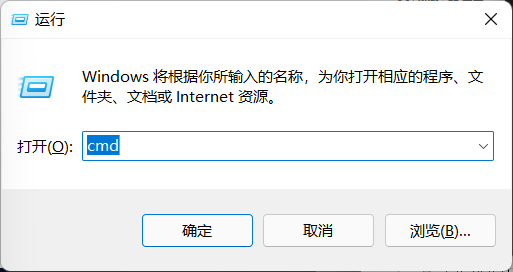
5、粘贴以下命令并按下Enter以运行它:reg delete HKCU\SOFTWARE\Microsoft\Windows\CurrentVersion\IrisService /f && shutdown -r -t 0
以上就是小编为大家带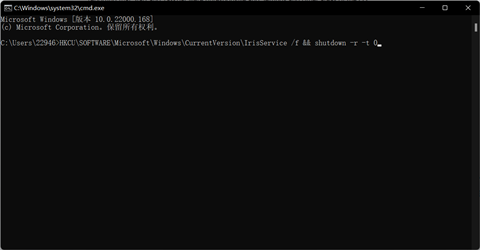
来的win11更新后任务栏空白卡死的解决方法,




















